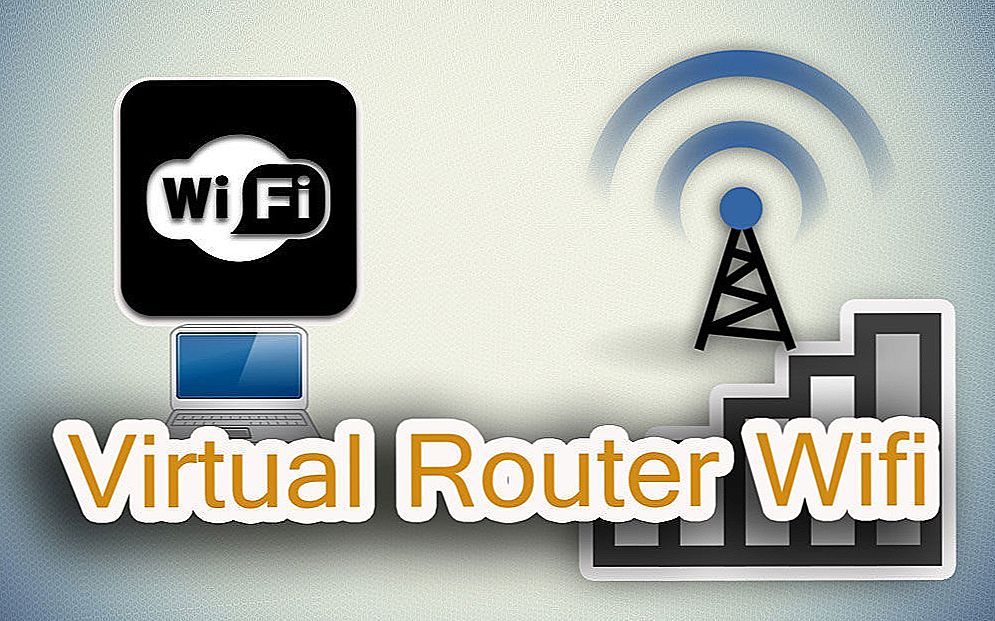Za neke operacije iu Windows 7 okruženju iu drugim verzijama, korisnik se mora prebaciti na način razvoja.

Kako aktivirati način razvojnog programera.
Takva manipulacija može biti neophodna ne samo da programer instalira i ispituje neke uslužne programe, zaobilazeći Windows trgovinu, ali i za korisnika. Na primjer, za instalaciju Linux podsustava, za različite eksperimente, provjere ili eksperimente.
sadržaj
- 1 Windows 10
- 1.1 Parametri sustava
- 1.2 Urednik skupnih pravila
- 1.3 registra
- 2 Windows 7
Windows 10
Prvo, pogledajmo kako omogućiti način rada razvojnog programera za sustav Windows 10. To se može postići na nekoliko različitih načina.
Parametri sustava
Prvi se počinje premještanjem na gumb za pokretanje. Nakon što ga pritisnete u otvorenom izborniku, aktiviramo zupčanik "Parametri" (isti rezultat postići pritiskom na "Win" + "I"):

Na kartici "Parametri" odaberite odjeljak "Ažuriranja i sigurnost":

Ako se već nalazi na ovoj kartici, nakon malog pomicanja dolje, idite lijevo i aktivirajte uključivanje funkcije "Za razvojne programere":

Evo izbora od tri izbora vaših daljnjih akcija:
- Prilikom odabira vrha imat ćete priliku instalirati aplikacije iz službene trgovine;
- Potvrdni okvir srednje linije otvara funkciju za instaliranje aplikacija koje nisu ovjerene od Microsoft Windows trgovine;
- Potrebni "način rada za razvojne programere" u donjem je retku.
Otkrivanje potencijalno opasnog stanja sustava zahtijevat će dodatnu potvrdu:

Nakon ponovnog određivanja vašeg sustava, potrebno je neko vrijeme za povezivanje nekih komponenti. Čak i ako nema ponude na svojoj strani, morate se ponovno pokrenuti.
Vraćajući se nakon ponovnog pokretanja na prethodnu karticu, provjeravamo je li način rada uspješno omogućen:

Urednik skupnih pravila
Promjena pravila o lokalnoj grupi dostupna je u verzijama sustava Windows 10, s izuzetkom domene. Razvoj ove opcije počinje unosom naredbe "gpedit.msc" u naredbeni polje nazvanu "Win" + "R". Pokreni ga.
Konstantno se prebacujemo iz "Konfiguracija računala" putem "Administrativni predlošci", a zatim kroz "Komponente" u "Postavljanju ... aplikacija". Ovdje morate aktivirati dvije funkcije prikazane na slici:

Dvostruki klik na svaku od njih uzrokovat će dodatni dijaloški okvir u kojem morate odabrati potvrdni okvir "Omogućeno" i kliknuti na naredbu "Primijeni":

Potrebno je ponovno pokrenuti operaciju.
registra
U bilo kojoj verziji sustava Windows, treći je način omogućavanja rada koji nam je potreban dostupan za upotrebu. Počinje unosom naredbe "regedit" u naredbeni redak, nazvanu "Win" + "R" i njegovo izvršavanje.
Prebacivanje s "HKEY_LOCAL_MACHINE" preko mapa "SOFTWARE / Microsoft / Windows", a zatim "CurrentVersion" trebalo bi nas dovesti do mape "AppModelUnlock". Ovdje je potrebno detektirati ili oblikovati dva parametra navedena na slici i postaviti nul-vrijednostnu vrijednost za njih:

Ne zaboravite na ponovno podizanje sustava.
Windows 7
U sustavu Windows 7 ovaj se način često naziva "Bog način" (očito, iz naziva mape "Bog način"). Ali o svemu u redu. Osnovna radnja za prebacivanje na ovaj način je stvaranje nove mape na radnoj površini. Naziv za to je: "GodMode. {ED7BA470-8E54-465E-825C-99712043E01C}"

Pritisak na tipku "Enter" ostavit će neizbrisiv dojam na vas - vaš novi direktorij postaje ovako:

Ovako izgledaju nove značajke koje su se otvorile u sustavu Windows 7:

Da biste onemogućili, jednostavno izbrišite mapu.
Ostaje dodati da se "Božji način" s engleskog prevodi kao "Božji način". Ne preporučuje se ulazak u ovo stanje na sustavu Windows 7 x 64. Budite izuzetno oprezni pri korištenju modula za razvojne programere. Nesavršeni postupci mogu dovesti do nemogućnosti daljnjeg rada sustava.
Sada znate prebaciti se na način razvojnog programera u sustavu Windows 10 i Windows 7. Nadamo se da su vam naše upute korisne. Pročitajte naše nove članke, podijelite svoja iskustva u komentarima.